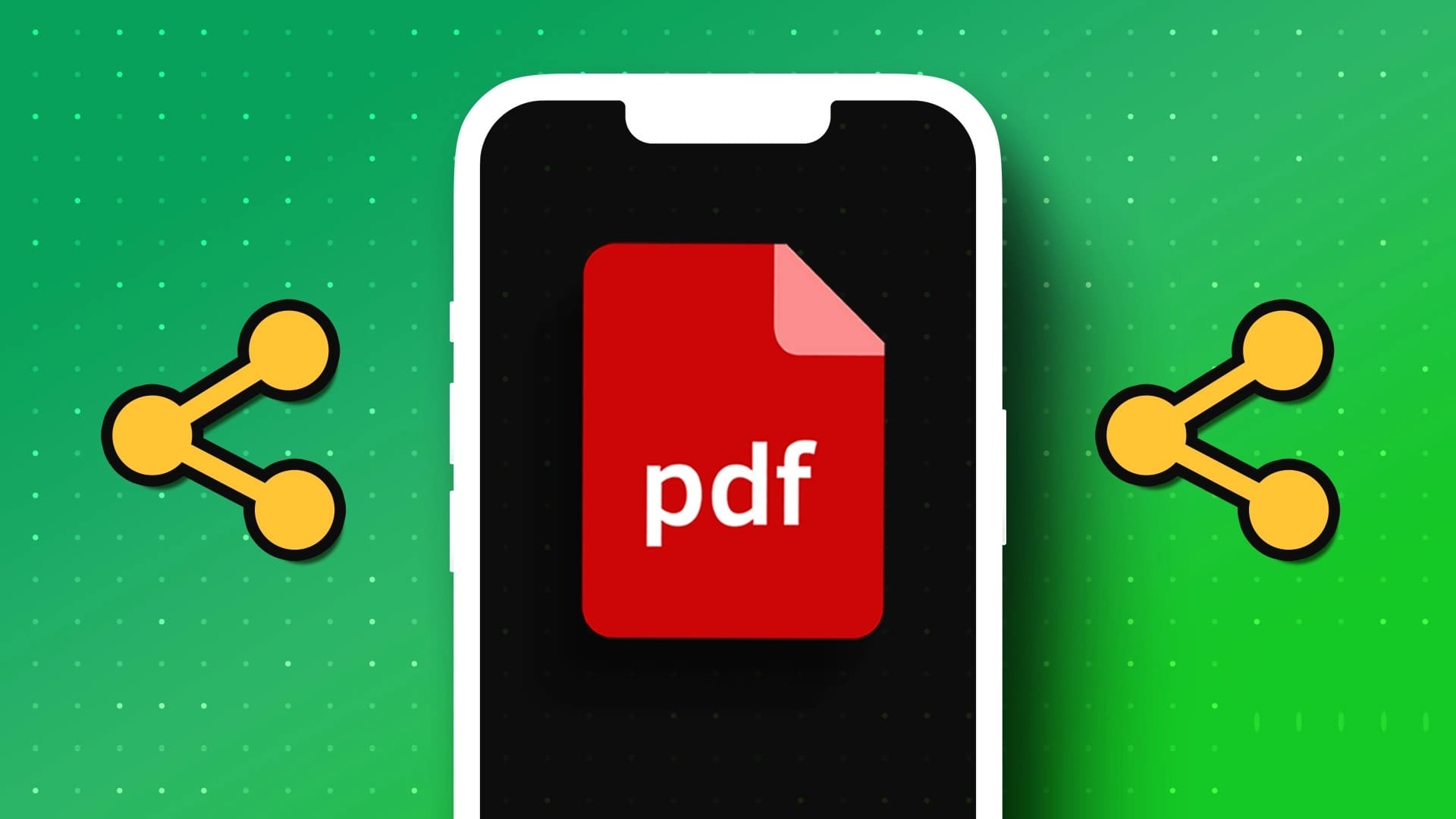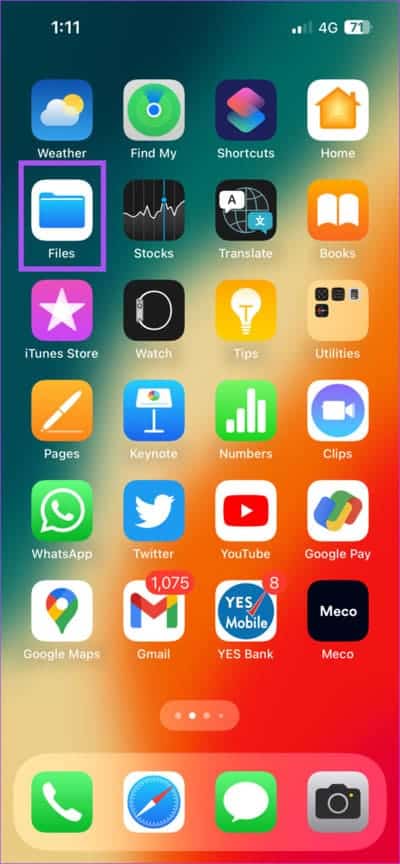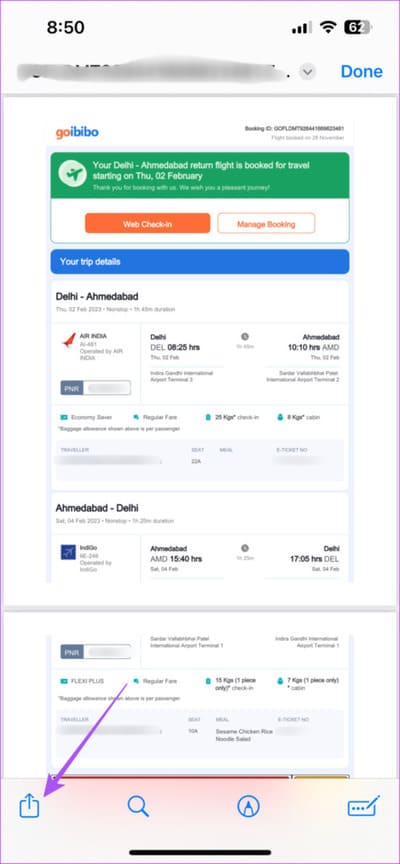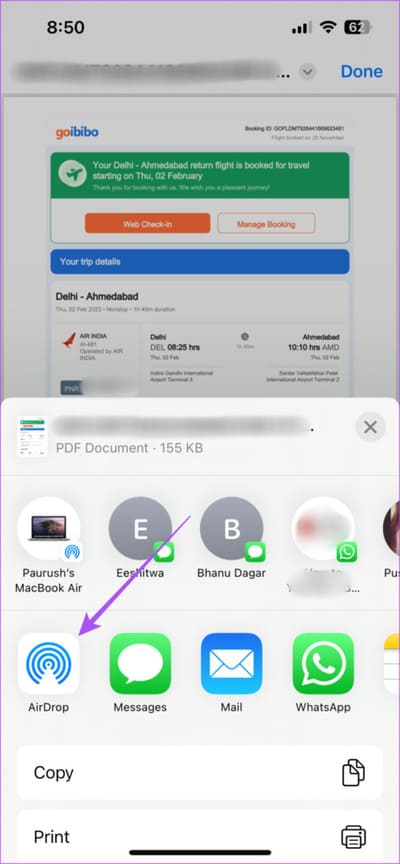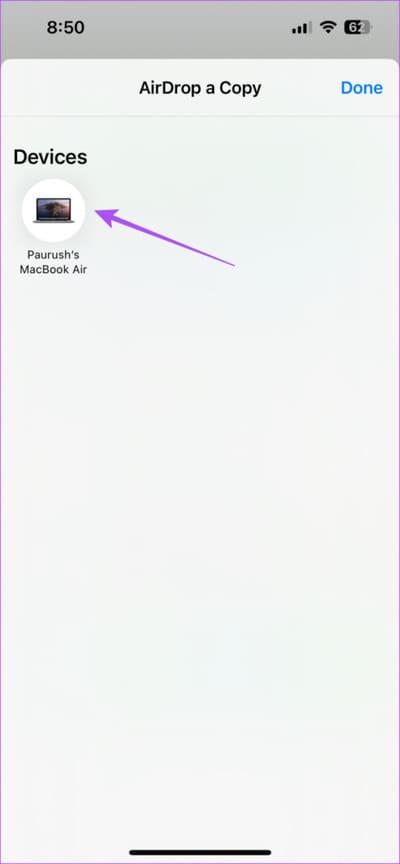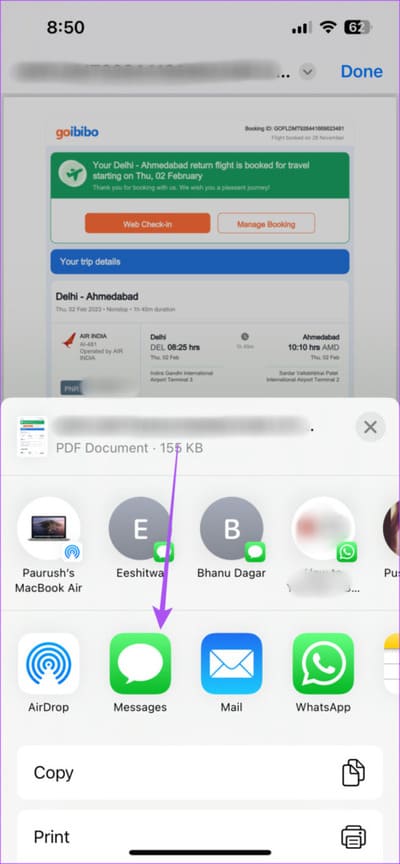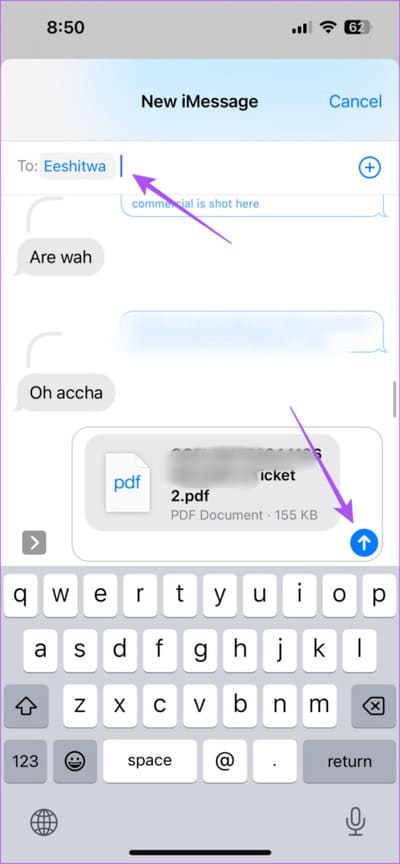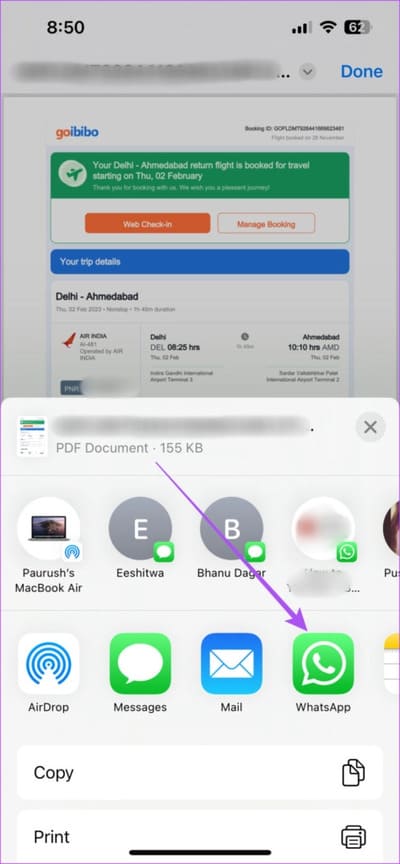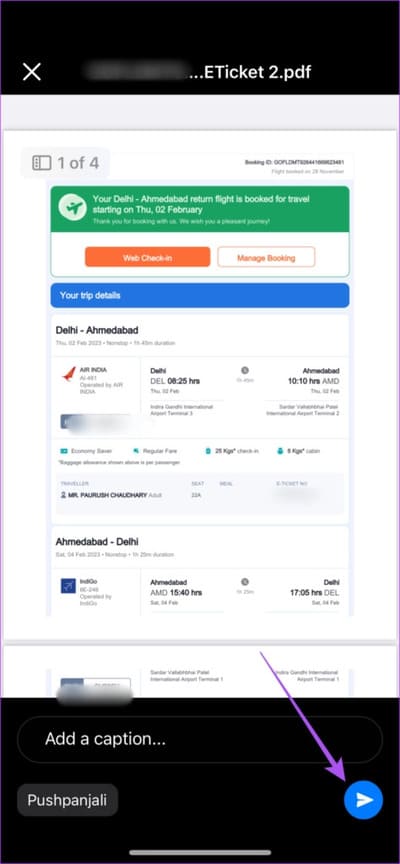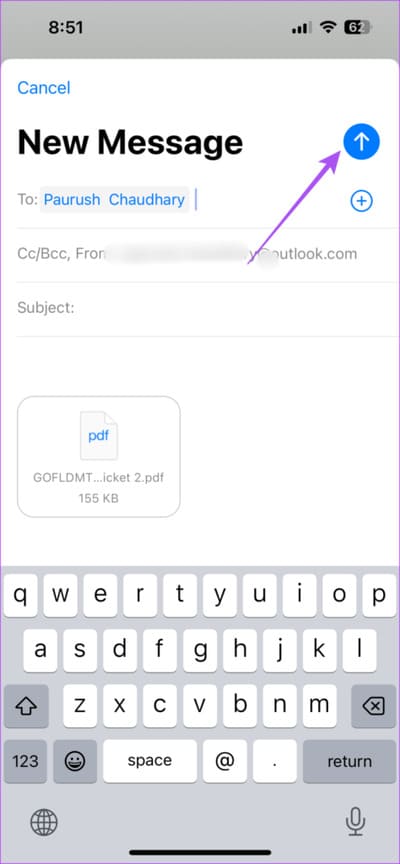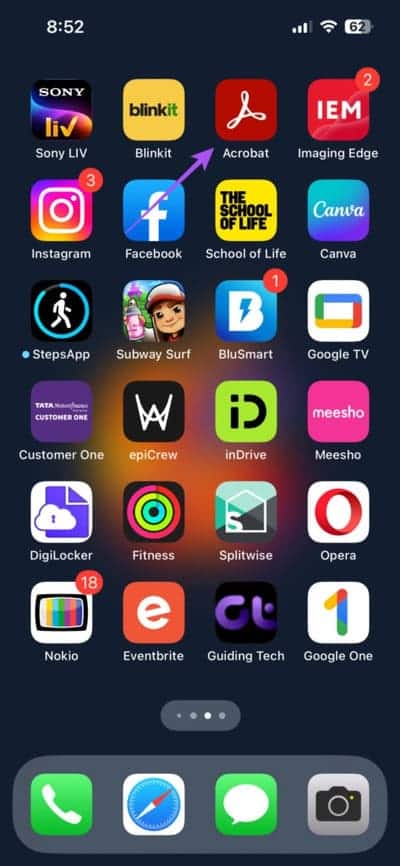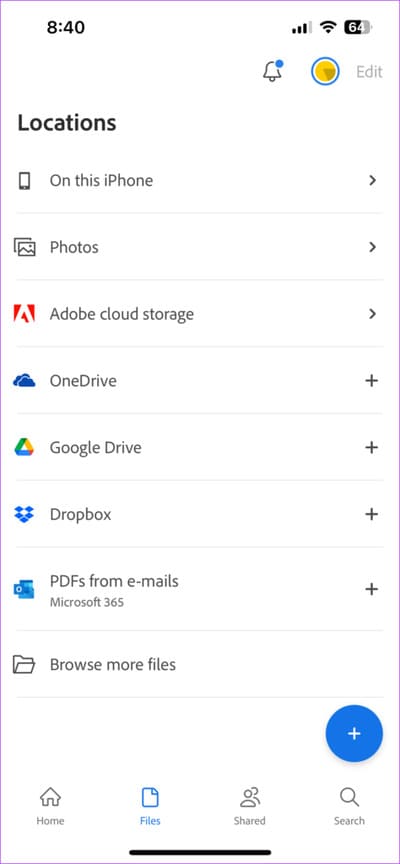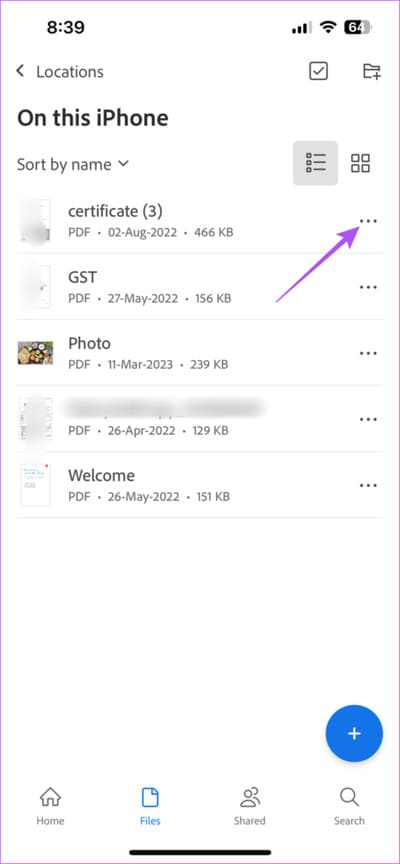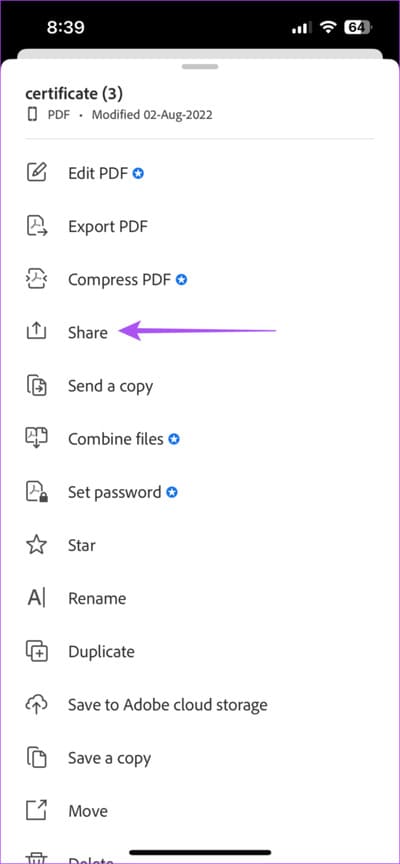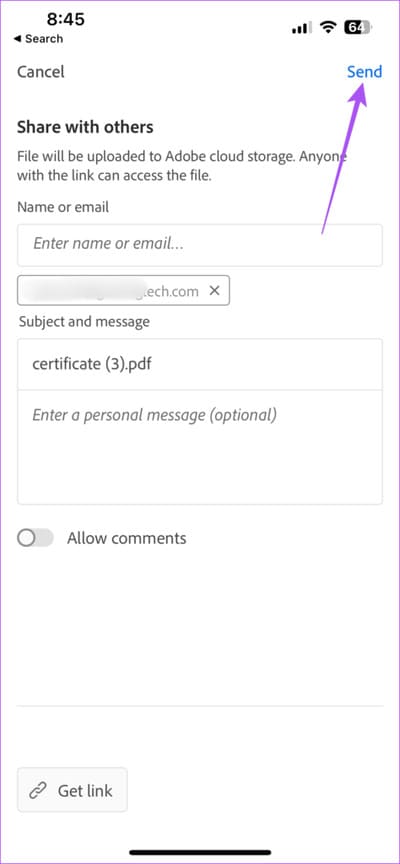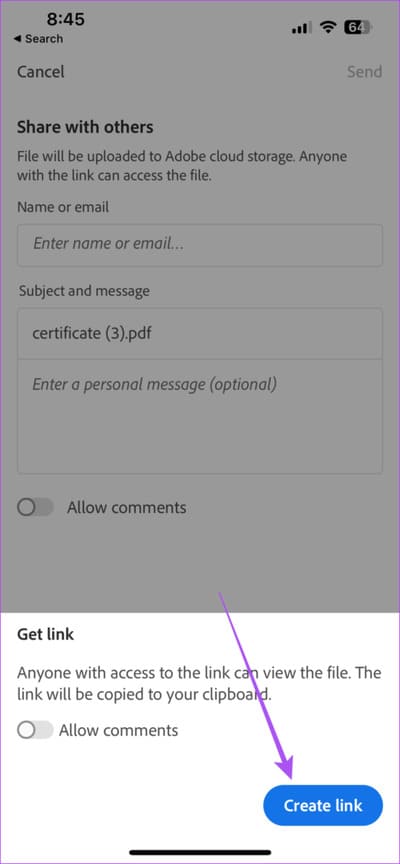從 iPhone 共享 PDF 文件的前 5 種方法
如果您想將文檔或照片轉換為 PDF 文件,您可以在 iPhone 上輕鬆完成。 你也可以 在 iPhone 上將 Apple Notes 另存為 PDF 如果有必要。 但是,如果您想在 iPhone 上共享 PDF 但又不想在計算機上共享怎麼辦?
在這種情況下,我們將分享在旅途中從 iPhone 共享 PDF 文件的最佳方法。 我們將分享需要和不需要第三方應用程序下載到您的 iPhone 上的解決方案。 如果您想從 iPhone 共享大型 PDF,請確保您擁有強大的互聯網連接。
1.使用空投
讓我們從將 PDF 從 iPhone 共享到另一台 Apple 設備的最簡單方法開始。 您可以使用 iPhone 上的 AirDrop 功能快速共享您的 PDF。 請注意,您需要在 iPhone 上啟用藍牙訪問才能使用此功能。 就是這樣。
相片1: 打開 文件應用 在你的 iPhone 上。
相片2: 定位 PDF文件 你想分享的。
進入第 3 步: 點擊 分享圖標 在左下角。
相片4: 點擊 空投 共享選項。
相片5: 選擇設備 蘋果 你想分享的。
您也可以閱讀我們的帖子,如果 AirDrop 無法在您的 iPhone 上運行。
2. 使用 iMessage
從 iPhone 與聯繫人共享 PDF 的另一種方法是使用 iMessage。 只需確保您的聯繫人也啟用了 iMessage。 下面是如何使用它。
第1步:打開一個應用程序 的iMessage 在你的 iPhone 上。
相片2: 選擇文件 PDF 你想分享的。
إ ا對於第 3 步: 單擊左下角的共享圖標。
相片4: 點擊 رسالة 從應用程序列表中。
相片5: 輸入名稱 你的聯繫人. 然後按 . 按鈕 發送。
你也可以 強制將 iMessage 作為短信發送 如果您的運營商支持彩信。
3.使用消息應用程序
如果 iMessage 無法在您的 iPhone 上運行,或者您必須將 PDF 發送給未使用 Apple 設備的人,您可以使用 WhatsApp 和 Telegram 等其他消息應用程序共享該文件。 就是這樣。
相片1: 打開 文件應用 在你的 iPhone 上。
相片2: 選擇文件 PDF 你想分享的。
進入第 3 步: 點擊 分享圖標 在左下角。
相片4: 向右滑動以選擇消息傳遞應用程序,例如 WhatsApp 和電報。
相片5: 定位 接觸 您的消息傳遞應用程序。
進入第 6 步: 點擊 發送圖標 在右下角。
4.使用電子郵件
除了 iMessage、WhatsApp 和 Telegram 等消息傳遞應用程序之外,您還可以通過電子郵件將 PDF 文件發送給您的聯繫人。 您可以從多個電子郵件客戶端中進行選擇,例如 Apple Mail、Gmail、Outlook 等。
相片1: 打開一個應用程序 檔案 在你的 iPhone 上。
相片2: 定位 PDF文件 你想分享的。
到第 3 步: 點擊 分享圖標 在左下角。
相片4: 向右滑動選擇 電子郵件客戶端 你想使用的。
相片5: 在屏幕上打開新電子郵件窗口後,輸入您的電子郵件地址並點擊 發送。
請注意,每個電子郵件客戶端都有附件大小限制。 例如,Gmail 允許最大 25MB 的文件大小。 在這種情況下,該文件將自動添加到您的 Google Drive。
5. 使用 ADOBE ACROBAT 閱讀器應用程序
最後,您可以使用 iPhone 上的 Adobe Acrobat Reader 應用程序共享您的 PDF。 此功能在應用程序中是免費的,就像使用文件應用程序發送 PDF 一樣。 下載應用程序並從步驟開始。
相片1: 打開一個應用程序 使用Adobe Acrobat Reader 在你的 iPhone 上。
相片2: 定位 PDF文件 您的。
邁步 3: 點擊 三個水平點的列表 在文件名旁邊 PDF 您的。
相片4: 點擊 分享。
相片5: 輸入地址 البريدالإلكتروني 並按下 發送 在右上角。
您還可以獲得 PDF 的可共享鏈接,並與您的聯繫人共享。
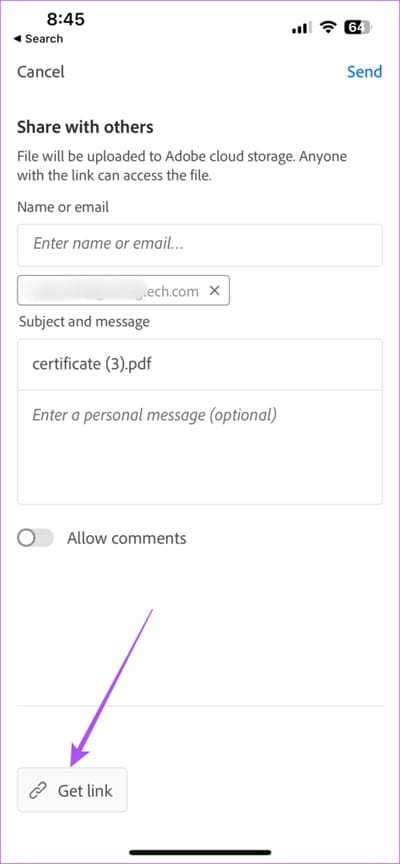
輕鬆共享 PDF 文件
這些方法可幫助您輕鬆地從 iPhone 與您的聯繫人共享 PDF 文件。 但除此之外,您還可以查看列表 將 PDF 文件從 iPhone 發送到 Android 的最佳方式。